PS软件中的批处理功能如何使用
我们在使用PS软件编辑图片的时候,想要使用其中的批处理功能,该怎么操作呢?今天就跟大家介绍一下PS软件中的批处理功能如何使用的具体操作步骤。
1. 首先打开电脑上的PS软件,进入主页面后,按键盘上的CTRL O组合键,选择打开一张图片。

2. 接着,按键盘上的ALT F9组合键,调出动作窗口,选择新建一个动作,将重复工作的内容录制成一个动作。
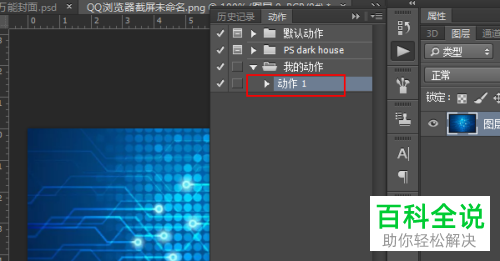
3. 然后点击左上方的文件选项,在打开的菜单中,依次点击“自动”---“批处理”选项。

4. 在弹出的批处理窗口中,设置刚录制好的动作为播放动作。并将源文件夹定位到需要处理的图片所在的文件夹,目标文件夹则是处理完后存放处理完的图片文件夹,并对存储格式进行设置。
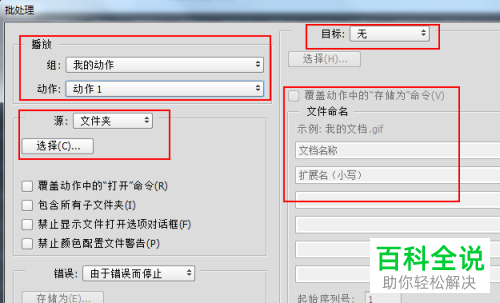
5. 最后,点击右上方的确定按钮,这样,该动作就被重复执行了。

6. 若我们录制的动作有自动保存功能,就不需要手动操作了,若没有自动保存功能,就会弹出保存的窗口,还会提示是否继续,根据自己的实际情况,进行选择即可。
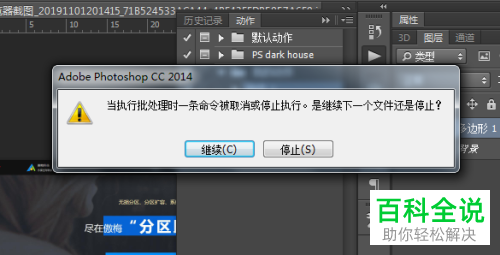
以上就是PS软件中的批处理功能如何使用的具体操作步骤。
赞 (0)

